Jak włączyć opcję Zakończ zadanie na pasku zadań w systemie Windows 11
System Windows 11 oferuje teraz opcję „Zakończ zadanie” na pasku zadań, aby zamknąć niereagujące aplikacje, ale jest to opcja, którą należy włączyć ręcznie, a z tego przewodnika dowiesz się, jak to zrobić. Począwszy od wersji 23H2 , system Windows 11 wprowadza możliwość szybkiego zamykania aplikacji, które nie odpowiadają, bez otwierania Menedżera zadań z nową opcją „Zakończ zadanie” dostępną z menu kontekstowego przycisku aplikacji na pasku zadań.
Zwykle możesz zamknąć aplikację, klikając przycisk „Zamknij” (X) w prawym górnym rogu lub korzystając z menu „Plik” z opcjami „Wyjdź”, „Zamknij” lub „Zakończ” . Jeśli jednak wystąpi problem i aplikacja przestanie odpowiadać, musisz otworzyć aplikację Menedżer zadań i znaleźć i zamknąć proces, aby zakończyć aplikację.
Chociaż jest to łatwy proces, wymaga kilku dodatkowych kroków i nie jest prosty dla większości użytkowników. W rezultacie system Windows 11 dodaje nową opcję „Zakończ zadanie”, ale jest to opcja, którą należy włączyć ręcznie w ustawieniach „Dla programistów”.
Ten przewodnik nauczy Cię, jak włączyć dodatkową opcję w menu kontekstowym paska zadań, aby zamknąć niereagujące aplikacje bez otwierania Menedżera zadań w systemie Windows 11.
Włącz opcję Zakończ zadanie dla paska zadań w systemie Windows 11
Aby włączyć opcję „Zakończ zadanie” w celu zakończenia aplikacji z paska zadań w systemie Windows 11, wykonaj następujące czynności:
-
Otwórz Ustawienia w systemie Windows 11.
-
Kliknij System .
-
Kliknij kartę Dla programistów .
-
Włącz przełącznik „Zakończ zadanie” .
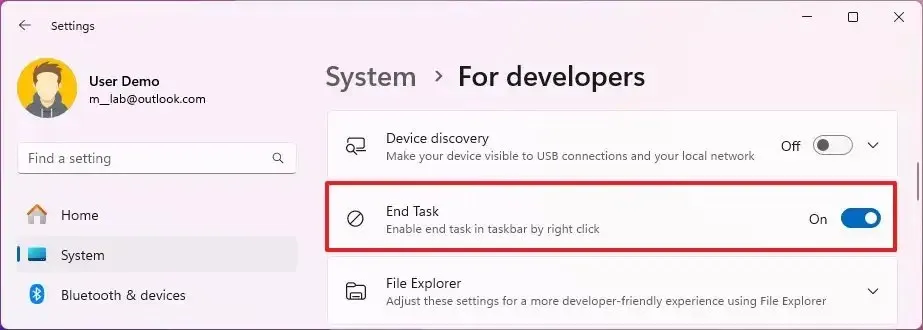
Po wykonaniu tych kroków funkcja pojawi się w menu kontekstowym paska zadań. Jeśli aplikacja przestanie odpowiadać, możesz kliknąć prawym przyciskiem myszy przycisk aplikacji zamiast otwierać Menedżera zadań na pasku zadań i wybrać opcję „Zakończ zadanie” , aby je zakończyć.
Należy zauważyć, że w systemie Windows 11 23H2 i nowszych wersjach strona „Dla programistów” została przeniesiona z sekcji „Prywatność i bezpieczeństwo” do sekcji „System”.
Dodaj komentarz